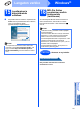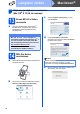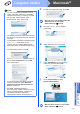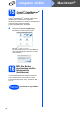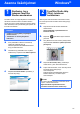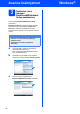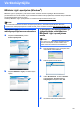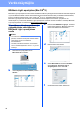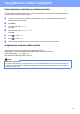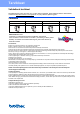Quick Setup Guide
Table Of Contents
- Pika-asennusopas DCP-585CW
- Aloita tästä
- 1 Pura laite paketista ja tarkista pakkauksen sisältö.
- 2 Tavallisen A4-paperin asettaminen laitteeseen
- 3 Sähköjohdon kytkeminen
- 4 Kielen valitseminen
- 5 Värikasettien asentaminen
- 6 Tulostuslaadun tarkistaminen
- 7 Nestekidenäytön kontrastin säätäminen (tarvittaessa)
- 8 Päivämäärän ja kellonajan määrittäminen
- 9 Valitse yhteystyyppi
- USB-liitännän käyttäjät (Windows® 2000 Professional/XP/XP Professional x64 Edition/ Windows Vista®)
- USB-liitäntä (Mac OS® X 10.2.4 tai uudempi)
- Kiinteän verkkoyhteyden käyttäjät (Windows® 2000 Professional/XP/XP Professional x64 Edition/ Windows Vista®)
- Kiinteän verkkoliittymän käyttäjät (Mac OS® X 10.2.4 tai uudempi)
- Langattoman verkkoyhteyden käyttäjät
- Asenna lisäohjelmat Windows®
- Verkkokäyttäjille
- Tarvikkeet
- brother FIN
- Aloita tästä
41
Langattoman verkon käyttäjille
Verkkoasetusten palauttaminen tehdasasetuksiin
Jos haluat palauttaa kaikki sisäisen tulostus- ja skannauspalvelimen verkkoasetukset tehtaalla säädettyihin
oletusasetuksiin, noudata seuraavia ohjeita.
a Varmista, ettei laite suorita parhaillaan jotain tehtävää. Irrota sen jälkeen laitteesta kaikki kaapelit
(sähköjohtoa lukuun ottamatta).
b Paina Menu.
c Paina a tai b ja valitse Verkko.
Paina OK.
d Paina a tai b ja valitse Tehdasasetuks.
Paina OK.
e Paina ja valitse Kyllä.
f Paina ja valitse Kyllä.
g Laite käynnistyy uudelleen. Kun se on käyttövalmis, kytke kaapelit takaisin paikoilleen.
Langattomien asetusten tekstin syöttö
Valitse merkki seuraavasta luettelosta painamalla a tai b toistuvasti:
abcdefghijklmnopqrstuvwxyzABCDEFGHIJKLMNOPQRSTUVWXYZ0123456789
(välilyönti)!"#$%&'() +,-./:;<=>?@[\]^_`{|}˜
Siirrä kohdistinta painamalla d tai c toistuvasti.
Vinkki
Virheiden korjaaminen
Jos syötit väärän kirjaimen ja haluat muuttaa sen, aseta kohdistin väärän kirjaimen alle painamalla d tai c.
Vaihda se oikeaan kirjaimeen käyttämällä näppäimiä a ja b. Siirrä sitten kohdistin takaisin tekstin loppuun
painamalla c toistuvasti.